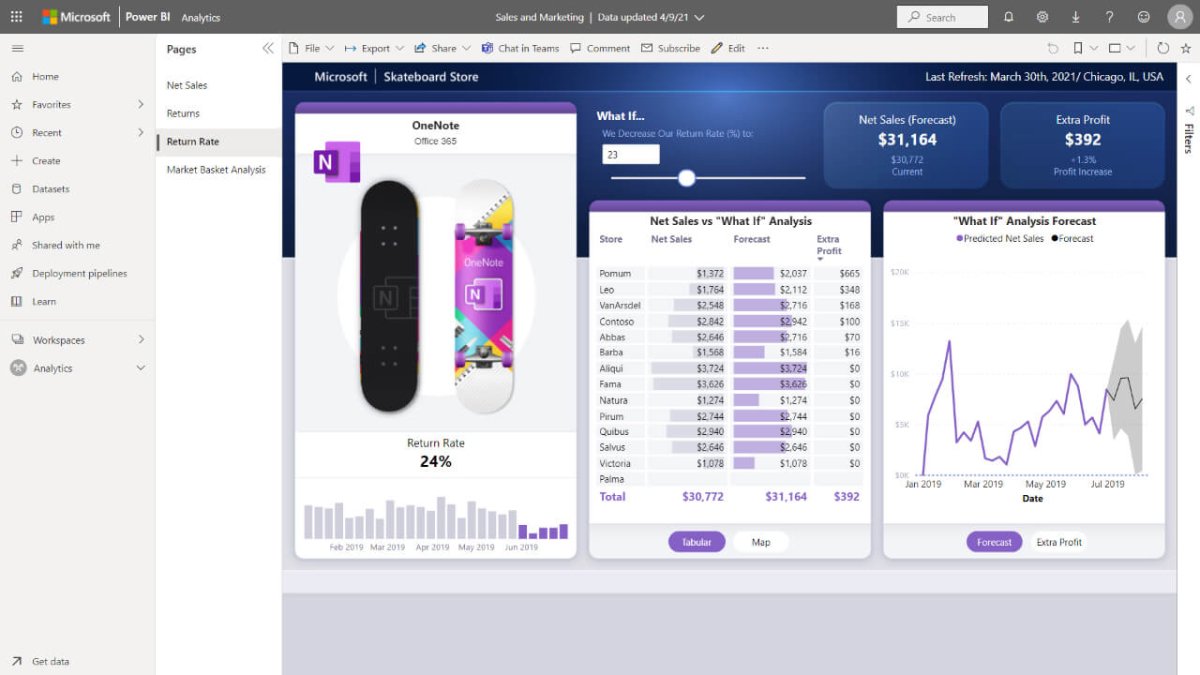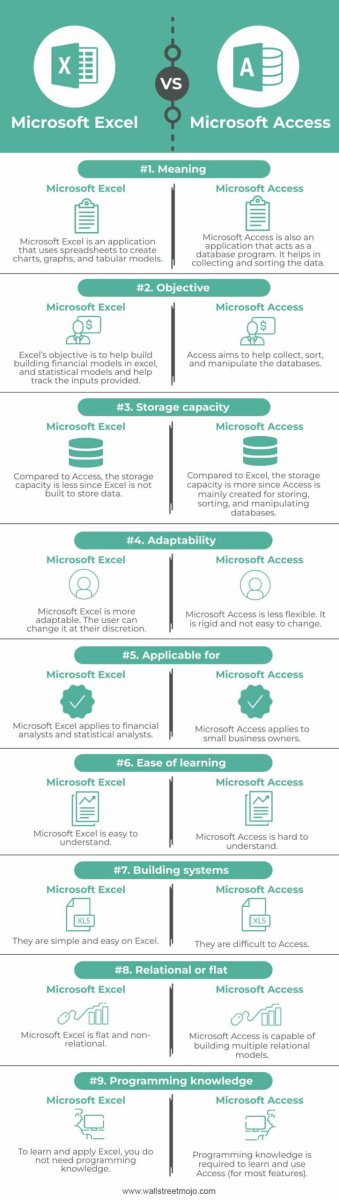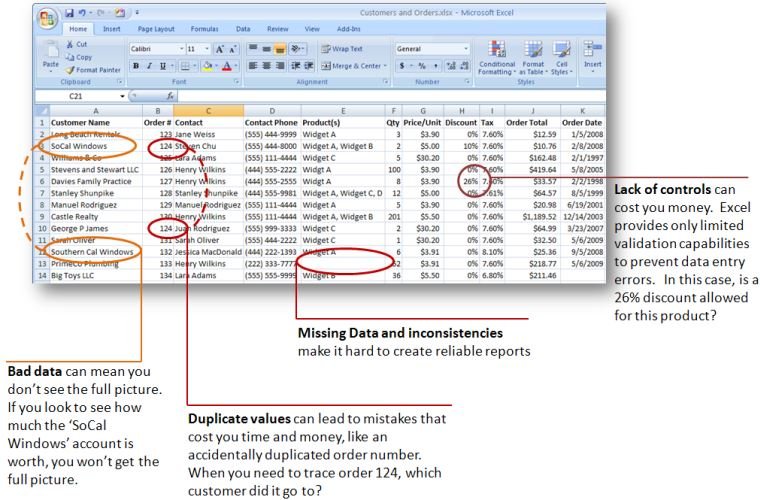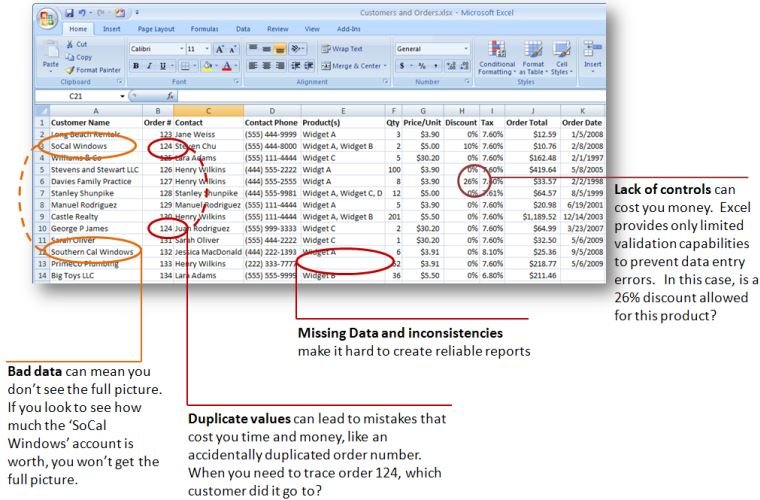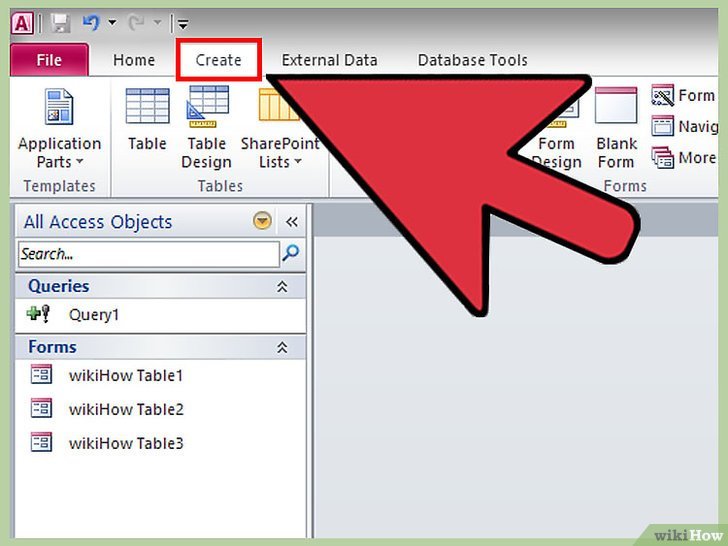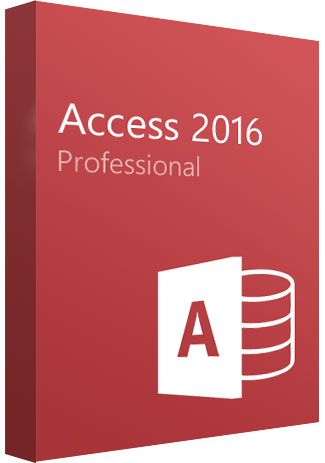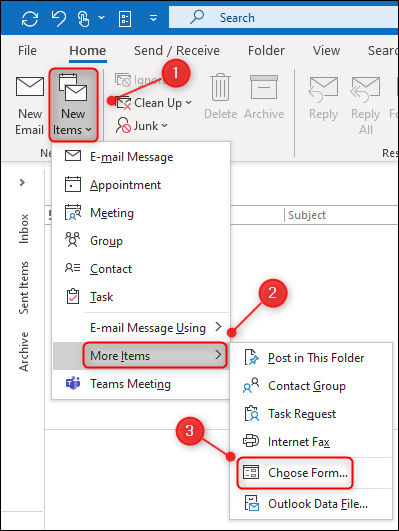
Wie kann ich in Outlook zugreifen?
Haben Sie Probleme, die Outlook -Vorlagen zu finden, die Sie benötigen, damit Ihre E -Mails professionell aussehen? Outlook bietet eine Reihe von Vorlagen, mit denen Sie Ihre E -Mails schnell und einfach formatieren können. In diesem Leitfaden zeigen wir Ihnen, wie Sie auf Outlook -Vorlagen zugreifen und das Beste daraus machen. Lesen Sie weiter, um zu erfahren, wie Sie Outlook-Vorlagen verwenden, um Zeit zu sparen und professionelle E-Mails zu erstellen.
- Öffnen Sie Outlook und klicken Sie auf die Registerkarte "Datei".
- Wählen Sie neu und klicken Sie auf die Option Formular auswählen.
- Durchsuchen Sie die verfügbaren Vorlagen und wählen Sie die aus, die Sie verwenden möchten.
- Klicken Sie auf Öffnen und die Vorlage wird angewendet.
Sie können auch benutzerdefinierte Vorlagen in Outlook erstellen und im benutzerdefinierten Ordner speichern. Befolgen Sie dazu die folgenden Schritte:
- Erstellen Sie ein neues Element in der Outlook -Bibliothek.
- Gehen Sie zur Registerkarte "Datei" und wählen Sie speichern wie.
- Wählen Sie Outlook -Vorlage als den Typ speichern.
- Wählen Sie einen Ordner aus, um die Vorlage zu speichern, und klicken Sie auf Speichern.
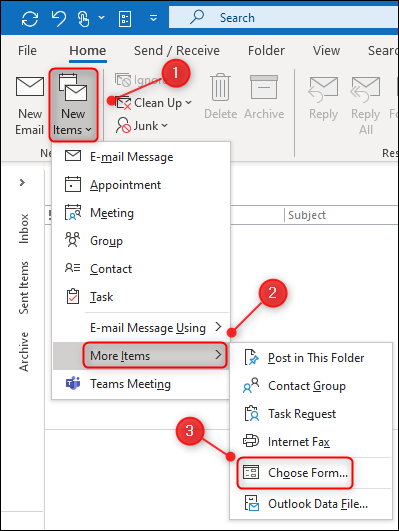
So greifen Sie in Microsoft Outlook Vorlagen zu
Microsoft Outlook ist einer der beliebtesten E -Mail -Kunden, die von Millionen von Menschen auf der ganzen Welt verwendet werden. Es verfügt über eine Vielzahl von Funktionen, einschließlich der Möglichkeit, auf Vorlagen für E -Mail -Nachrichten zugreifen zu können. In diesem Artikel zeigen wir Ihnen, wie Sie in Outlook zugreifen und diese nutzen können.
Vorlagen sind vorformatierte Dokumente, mit denen schnell eine bestimmte Art von Dokument erstellt werden kann. In Outlook können Vorlagen verwendet werden, um schnell E -Mails, Besprechungsanfragen und mehr zu erstellen. Durch die Verwendung von Vorlagen können Sie Zeit und Energie sparen, wenn Sie eine neue Nachricht erstellen.
Öffnen Sie zum Zugriff auf Vorlagen in Outlook zuerst das Programm und klicken Sie dann auf die Registerkarte "Datei". Wählen Sie von dort die Option „Neu“. Anschließend erhalten Sie eine Auswahl von Vorlagen zur Auswahl, einschließlich Vorlagen für E -Mails, Besprechungsanfragen und mehr. Sobald Sie die Vorlage ausgewählt haben, die Sie verwenden möchten, klicken Sie einfach darauf und füllen Sie dann die erforderlichen Felder aus.
Erstellen Sie Ihre eigenen Vorlagen in Outlook
Wenn Sie die Vorlage, die Sie in der Liste der verfügbaren Vorlagen suchen, nicht finden, können Sie Ihre eigenen erstellen. Klicken Sie dazu auf die Registerkarte "Datei" und wählen Sie dann die Option "Neu". Wählen Sie von dort "Anpassen" und klicken Sie dann auf die Schaltfläche "Neu". Sie können dann eine neue Vorlage von Grund auf neu erstellen.
Beim Erstellen Ihrer Vorlage können Sie die Felder, die Sie benötigen, einfügen. Dies beinhaltet den Namen des Empfängers, die Betreffzeile, den Körperinhalt und alle Anhänge, die Sie einschließen möchten. Sobald Sie Ihre Vorlage erstellt haben, können Sie sie für die zukünftige Verwendung speichern.
Verwenden gespeicherter Vorlagen in Outlook
Wenn Sie eine Vorlage in Outlook gespeichert haben, können Sie für die zukünftige Verwendung problemlos darauf zugreifen. Klicken Sie dazu auf die Registerkarte "Datei" und wählen Sie dann die Option "Neu". Wählen Sie dann die Option "Meine Vorlagen" aus. Dadurch wird eine Liste aller Vorlagen geöffnet, die Sie gespeichert haben. Von dort aus können Sie die Vorlage auswählen, die Sie verwenden möchten, und dann die erforderlichen Felder ausfüllen.
Verwenden von Vorlagenkategorien in Outlook
Outlook bietet auch die Möglichkeit, Ihre Vorlagen in Kategorien zu organisieren. Um auf diese Funktion zuzugreifen, klicken Sie auf die Registerkarte "Datei" und wählen Sie dann die Option "Neu". Wählen Sie von dort die Option "Kategorien" aus. Dadurch wird eine Liste aller von Ihnen erstellten Kategorien geöffnet.
Sobald Sie die Kategorie ausgewählt haben, die Sie verwenden möchten, können Sie die Vorlagen, die zu dieser Kategorie gehören, auswählen. Dies erleichtert es, die Vorlage, die Sie beim Versenden von E -Mails benötigen, schnell zu finden.
Teilen von Vorlagen in Outlook
Mit Outlook können Sie auch Vorlagen mit anderen Benutzern freigeben. Öffnen Sie dazu die Vorlage, die Sie teilen möchten, und klicken Sie dann auf die Schaltfläche „Freigabe“. Von dort aus können Sie den Benutzer oder die Benutzer auswählen, mit denen Sie die Vorlage teilen möchten.
Sobald die Vorlage freigegeben wurde, kann der Benutzer oder die Benutzer, mit denen Sie sie geteilt haben, aus dem Outlook -Konto auf die Vorlage zugreifen. Dies erleichtert mehreren Benutzern, auf die gleiche Vorlage zuzugreifen.
Abschluss
Durch den Zugriff und das Erstellen von Vorlagen in Outlook können Sie Zeit und Energie sparen, wenn Sie E -Mails, Erfüllung von Anfragen und mehr erstellen. Mit der Möglichkeit, Vorlagen zu speichern und in Kategorien zu organisieren, können Sie schnell die Vorlage finden, die Sie beim Versenden von E -Mails benötigen. Darüber hinaus können Sie Vorlagen mit anderen Benutzern freigeben, damit jeder auf die gleiche Vorlage zugreifen kann.
Verwandte FAQ
Was ist eine Vorlage?
Eine Vorlage ist ein vorgefertigtes Dokument oder eine vorgefertigte Datei, die beim Erstellen eines neuen Dokuments oder einer neuen Datei als Ausgangspunkt verwendet werden kann. Vorlagen sind nützlich, um die Konsistenz bei Design und Formatierung sicherzustellen, und können Zeit sparen, indem sie die Notwendigkeit beseitigen, dasselbe Dokument oder Datei bei Bedarf manuell einzurichten.
Wie kann ich in Outlook auf die Vorlagen zugreifen?
Öffnen Sie die Outlook -Anwendung, um in Outlook auf Vorlagen zugreifen zu können. Klicken Sie im Fenster "Haupt -Outlook" auf die Registerkarte Datei und dann auf Neu. Klicken Sie im neuen Fenster im Abschnitt mit den verfügbaren Vorlagen auf die Option meiner Vorlagen. Dadurch wird eine Liste der zur Verwendung verfügbaren Vorlagen geöffnet.
Welche Arten von Vorlagen bietet Outlook?
Outlook bietet eine Vielzahl von Vorlagen für eine Vielzahl von Zwecken. Diese Vorlagen können zum Erstellen von E -Mails, Kalenderereignissen, Aufgabenlisten, Kontakten und mehr verwendet werden. Sie können auch verwendet werden, um Dokumente wie Briefe, Berichte und Präsentationen zu erstellen.
Wie erstelle ich eine Vorlage in Outlook?
Das Erstellen einer Vorlage in Outlook ist ein einfacher Prozess. Klicken Sie im Fenster "Haupt -Outlook" auf die Registerkarte "Datei" und wählen Sie dann neu. Wählen Sie im neuen Fenster die benutzerdefinierte Option im Abschnitt verfügbarer Vorlagen aus. Dadurch wird der Template -Editor geöffnet. Aus dem Template -Editor können Sie eine Vorlage erstellen, indem Sie die gewünschte Formatierung, Inhalte und Layout einstellen.
Wie teile ich eine Vorlage in Outlook?
Das Teilen einer Vorlage in Outlook ist ein unkomplizierter Prozess. Klicken Sie nach dem Erstellen einer Vorlage auf die Registerkarte "Datei", wählen Sie Freigabe und wählen Sie dann als Anhang Senden. Dadurch wird eine neue E -Mail mit der beigefügten Vorlage geöffnet. Geben Sie die E -Mail -Adresse des Empfängers ein und senden Sie die E -Mail.
Wie lösche ich eine Vorlage in Outlook?
Öffnen Sie die Outlook -Anwendung, um eine Vorlage in Outlook zu löschen, die Outlook -Anwendung. Klicken Sie im Fenster "Haupt -Outlook" auf die Registerkarte Datei und dann auf Neu. Klicken Sie im neuen Fenster im Abschnitt mit den verfügbaren Vorlagen auf die Option meiner Vorlagen. Dadurch wird eine Liste der zur Verwendung verfügbaren Vorlagen geöffnet. Wählen Sie die Vorlage aus, die Sie löschen möchten, und klicken Sie auf die Schaltfläche Löschen. Bestätigen Sie die Löschung, indem Sie auf OK klicken.
So erstellen Sie E -Mail -Vorlagen in Outlook | Meine Vorlagen und schnelle Teile
Durch die Verwendung von Vorlagen in Outlook können Sie beim Erstellen von E -Mails, Kalenderereignissen und Aufgaben viel Zeit und Mühe sparen. Durch den Zugriff auf die in Outlook enthaltenen Vorlagen können Sie schnell und einfach E-Mails, Veranstaltungen und Aufgaben erstellen, die professionell aussehend und konsistent sind. Um auf die in Outlook enthaltenen Vorlagen zugreifen zu können, müssen Sie lediglich zur Registerkarte Datei gehen, Optionen auswählen und die Registerkarte "Mail" auswählen. Dort können Sie auf die Vorlagen zugreifen, sie anpassen und für die zukünftige Verwendung speichern. Mit diesem einfachen Schritt können Sie problemlos auf die in Outlook verfügbaren Vorlagen zugreifen und sich viel Zeit sparen.